WPS中word文档中如何插入目录
在编辑文档或任务时,我们频繁处理标题层次,为便于检索,目录的插入必不可少。接下来,我们将展示如何在WPS中自动创建并管理目录以提升编辑效率和格式一致性,并实现快速内容链接。
1、 首先,我们打开需要插入目录的文档,里面还有多个大中小标题,我们找出需要插入目录的几个标题(分为一级目录、二级目录、三级目录......)2第二步,先选中第一个标题,然后点击顶部工具栏的“引用”下的“目录级别”,选择“1级目录”,确定。
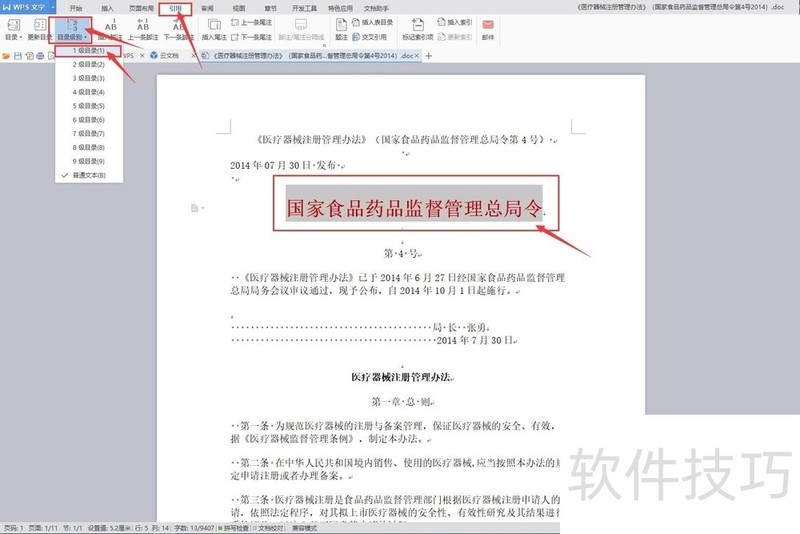
3、 然后继续选择下个目录仍设置为“1级目录”确定。
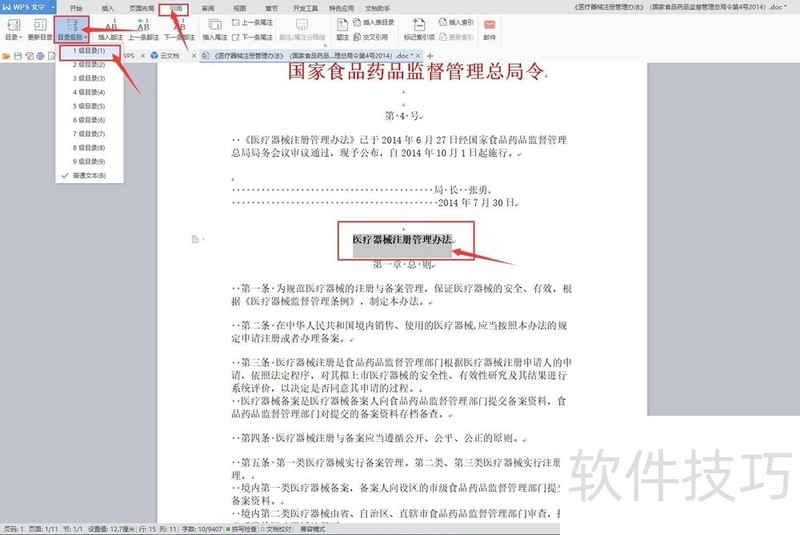
4、 第四步,选择下面的章节内容作为“2级目录”,选择确定。
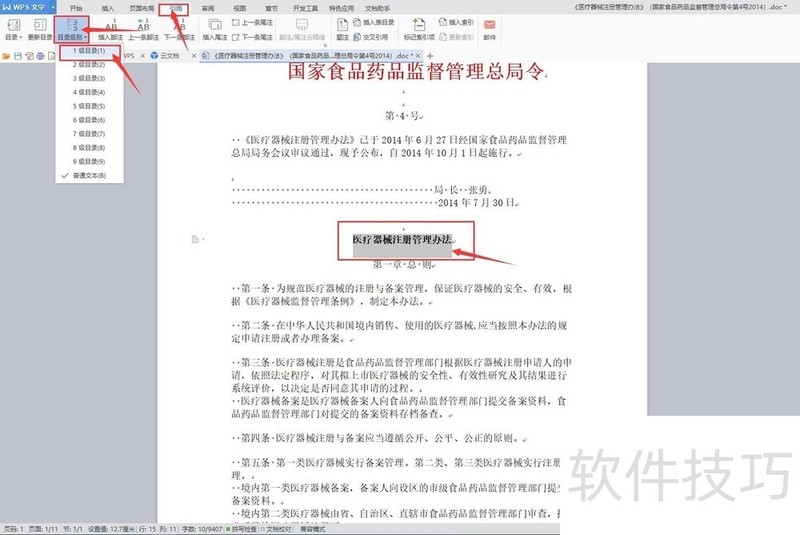
5、 第五步,将下面一共11个章节,依次选择标为“2级目录”。6第六步,我们把光标放在文档最前面插入一个空白目录页,选择-插入-空白页。
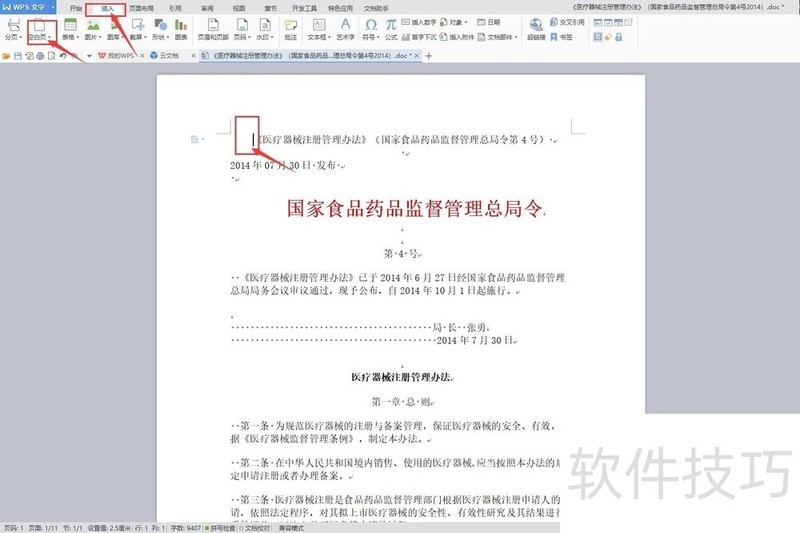
7、 第七步,选择顶部工具栏的“引用”-“目录”,选择合适的目录格式,确定插入。8我们可以对目录的字体,格式等进行编辑。
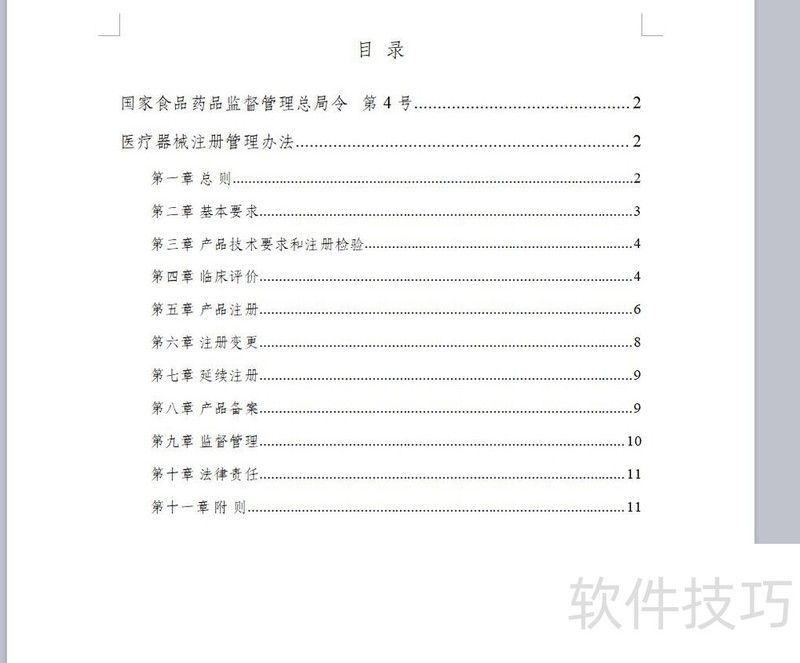
文章标题:WPS中word文档中如何插入目录
文章链接://m.i-boarding.com/jiqiao/201784.html
为给用户提供更多有价值信息,ZOL下载站整理发布,如果有侵权请联系删除,转载请保留出处。
- 上一问:怎样更改WPS文档中文本框的形状?
- 下一问:wps怎么设置小型大写字母
相关软件推荐
其他类似技巧
- 2024-08-15 16:53:02如何用WPS截图取字?
- 2024-08-15 16:51:02wps表格如何不显示虚线,只显示已设置的线条
- 2024-08-15 16:48:02Wps2019怎么在文档中插入两个并排的表格
- 2024-08-15 16:45:02如何快速比较不同区域的数值?
- 2024-08-15 16:44:02如何用wps画出 黑胶带的图片效果?
- 2024-08-15 16:42:02wps如何设置粗体、斜体和下划线?
- 2024-08-15 16:40:02wps演示中怎样制作重点流程图
- 2024-08-15 16:39:01怎样在wps文字中插入本机电脑里的图片
- 2024-08-15 16:38:02wps思维导图怎么更改节点边框颜色?
- 2024-08-15 16:35:02怎么用WPS图片工具提取图片中的文字?
金山WPS Office软件简介
WPS大大增强用户易用性,供用户根据特定的需求选择使用,并给第三方的插件开发提供便利。ZOL提供wps官方下载免费完整版。软件特性:办公, 由此开始新增首页, 方便您找到常用的办公软件和服务。需要到”WPS云文档”找文件? 不用打开资源管理器, 直接在 WPS 首页里打开就行。当然也少不了最近使用的各类文档和各种工作状...详细介绍?









